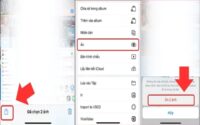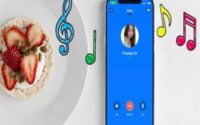Công thức chỉnh ảnh đẹp trên iphone cho bức hình hoàn hảo
Công thức chỉnh ảnh đẹp trên iphone giúp bạn có được bức hình hoàn hảo cho dù gặp phải môi trường không phù hợp lúc chụp hình. Cùng tìm hiểu những thủ thuật chỉnh ảnh cực hay qua bài viết dưới đây
Bạn có thể nghĩ rằng việc chỉnh ảnh trên iPhone là một công việc phức tạp và tốn nhiều thời gian. Nhưng thực tế, chỉ cần vài bước đơn giản, bạn đã có thể “phù phép” bức ảnh của mình trở nên lung linh, chuyên nghiệp mà không cần dùng đến ứng dụng bên thứ ba. Hãy cùng khám phá cách chỉnh sửa ảnh trên iPhone với những công thức hiệu quả và dễ áp dụng dưới đây.
Tại sao nên chỉnh sửa ảnh ngay trên iPhone?
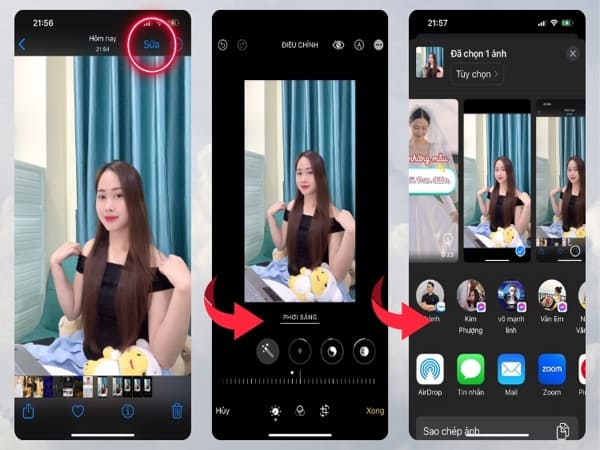
- iPhone không chỉ nổi tiếng với khả năng chụp ảnh sắc nét mà còn tích hợp sẵn một công cụ chỉnh sửa ảnh vô cùng mạnh mẽ. Các tính năng chỉnh sửa cơ bản như phơi sáng, độ sáng, độ tương phản đến những tinh chỉnh phức tạp hơn như độ sắc nét, độ tươi màu đều được tối ưu hóa để bạn dễ dàng sử dụng. Điểm đặc biệt là giao diện chỉnh sửa rất trực quan, phù hợp với cả những người mới bắt đầu.
- Chỉnh sửa ảnh trên iPhone không chỉ giúp bạn tiết kiệm thời gian mà còn tối ưu hóa chất lượng ảnh gốc. Thay vì tải xuống hàng loạt ứng dụng, bạn có thể tận dụng các công cụ sẵn có để tạo ra những bức ảnh đẹp mắt, sẵn sàng chia sẻ lên mạng xã hội hoặc lưu giữ những khoảnh khắc đáng nhớ.
5 bước chỉnh ảnh cơ bản trên iPhone không cần ứng dụng
Bước 1: Chọn ảnh cần chỉnh sửa
- Trước tiên, hãy chọn một bức ảnh mà bạn muốn chỉnh sửa. Hãy nhớ rằng chất lượng ảnh gốc là yếu tố quan trọng quyết định đến độ sắc nét và màu sắc sau cùng. Nếu ảnh chụp bị mờ hoặc thiếu sáng nghiêm trọng, việc chỉnh sửa cũng sẽ gặp khó khăn hơn.
Bước 2: Mở công cụ chỉnh sửa
- Nhấn vào ảnh bạn chọn, sau đó bấm vào nút “Sửa” (Edit) ở góc phải trên cùng. Tại đây, bạn sẽ thấy một loạt các tùy chọn chỉnh sửa như phơi sáng, độ sáng, tương phản, độ bão hòa, và nhiều hơn nữa. Đừng ngần ngại thử từng công cụ để làm quen với các tính năng này.
Bước 3: Tinh chỉnh thông số
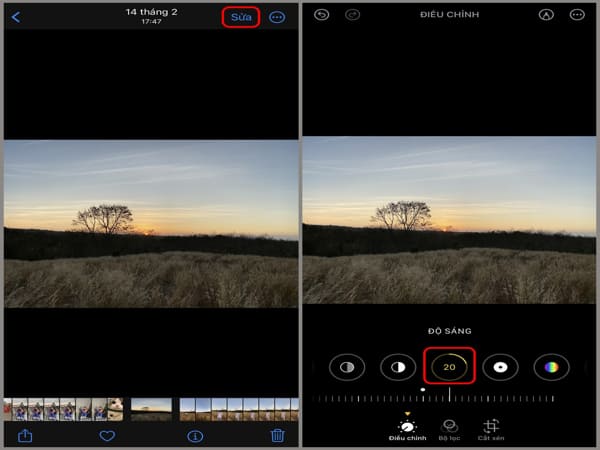
Hãy điều chỉnh các thông số sau để làm nổi bật bức ảnh của bạn:
- Phơi sáng (Exposure): Tăng giảm ánh sáng tổng thể của bức ảnh.
- Độ chói (Brilliance): Làm sáng các chi tiết trong vùng tối mà không làm mất đi độ sâu.
- Vùng sáng (Highlights): Giảm độ sáng ở các vùng quá chói.
- Vùng tối (Shadows): Làm sáng các vùng tối mà vẫn giữ được độ tương phản.
- Tương phản (Contrast): Tăng sự khác biệt giữa vùng sáng và vùng tối.
- Độ sáng (Brightness): Điều chỉnh ánh sáng tổng thể của bức ảnh.
- Độ bão hòa (Saturation): Tăng hoặc giảm độ rực rỡ của màu sắc.
- Độ tươi (Vibrance): Làm nổi bật màu sắc nhẹ nhàng, tự nhiên.
- Độ ấm (Warmth): Tinh chỉnh nhiệt độ màu, làm ảnh ấm hơn hoặc lạnh hơn.
- Độ sắc nét (Sharpness): Làm rõ các chi tiết nhỏ trong ảnh.
Bước 4: Kiểm tra lại phơi sáng
- Sau khi chỉnh sửa các thông số, hãy quay lại công cụ “Phơi sáng” và đặt nó về mức ban đầu nếu ảnh bị quá sáng hoặc quá tối. Đây là bước quan trọng để đảm bảo bức ảnh của bạn có độ cân bằng ánh sáng tốt nhất.
Bước 5: Lưu ảnh
- Khi đã hài lòng với kết quả, nhấn nút “Xong” (Done) để lưu lại bức ảnh. Giờ đây, bạn có thể chia sẻ tác phẩm của mình lên mạng xã hội hoặc gửi tặng bạn bè, người thân.
Công thức chỉnh ảnh đẹp trên Iphone cho từng trường hợp
Dưới đây là một số công thức chỉnh ảnh phổ biến mà bạn có thể áp dụng tùy thuộc vào mục đích sử dụng và loại ảnh.
Công thức chỉnh ảnh ngược sáng

Chụp ảnh ngược sáng thường khiến chủ thể bị tối hoặc mất chi tiết. Hãy áp dụng công thức sau để khắc phục:
- Phơi sáng (Exposure): 50
- Độ sáng (Brightness): 30
- Độ chói (Brilliance): 80
- Vùng sáng (Highlights): -40
- Vùng tối (Shadows): 80
- Tương phản (Contrast): -30
- Độ bão hòa (Saturation): 10
- Độ sắc nét (Sharpness): 15
Công thức chỉnh ảnh để đăng mạng xã hội
Để bức ảnh của bạn nổi bật trên mạng xã hội, hãy tăng cường màu sắc và độ rõ nét:
- Phơi sáng (Exposure): 50
- Độ sáng (Brightness): 30
- Độ bão hòa (Saturation): 20
- Độ sắc nét (Sharpness): 15
Công thức chỉnh ảnh ngoài trời
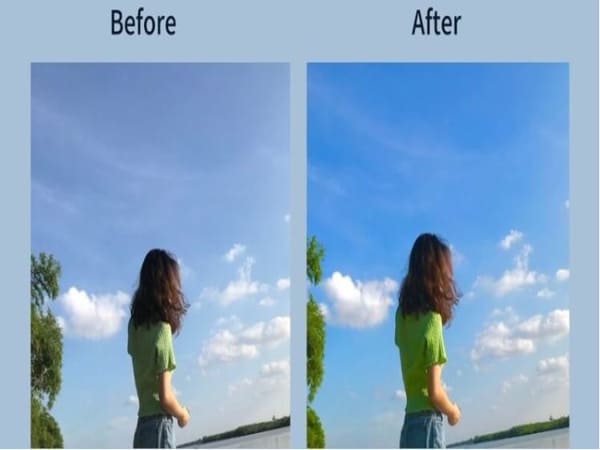
Ảnh ngoài trời thường cần độ tươi sáng và sắc nét để làm nổi bật cảnh vật:
- Phơi sáng (Exposure): 10
- Độ chói (Brilliance): 30
- Độ bão hòa (Saturation): 20
- Độ tươi (Vibrance): 20
- Độ sắc nét (Sharpness): 10
Công thức chỉnh ảnh bầu trời
Bầu trời xanh mát hay hoàng hôn rực rỡ sẽ trở nên nổi bật hơn với công thức sau:
- Phơi sáng (Exposure): 50
- Độ chói (Brilliance): 50
- Độ bão hòa (Saturation): 15
- Độ tươi (Vibrance): 5
- Độ sắc nét (Sharpness): 10
Công thức chỉnh ảnh chân dung
Để làm nổi bật chủ thể, hãy giảm tương phản và tăng độ sắc nét:
- Phơi sáng (Exposure): 50
- Vùng sáng (Highlights): -40
- Độ bão hòa (Saturation): 10
- Độ sắc nét (Sharpness): 15
Công thức chỉnh ảnh ban đêm
Chụp ảnh trong điều kiện ánh sáng yếu thường cần sự tinh chỉnh kỹ lưỡng:
Xem thêm: Những phần mềm gọi điện thoại miễn phí không cần mạng
Xem thêm: Cách đổi nhạc chuông zalo trên Samsung và Oppo đơn giản
- Phơi sáng (Exposure): 50
- Độ sáng (Brightness): 30
- Độ chói (Brilliance): 80
- Vùng tối (Shadows): 80
- Độ sắc nét (Sharpness): 15
Mẹo nhỏ khi chỉnh ảnh trên iPhone
- Sử dụng ánh sáng tự nhiên: Nếu có thể, hãy chụp ảnh dưới ánh sáng tự nhiên để ảnh gốc có chất lượng tốt hơn.
- Không lạm dụng: Đừng chỉnh sửa quá tay, vì điều này có thể khiến ảnh trông không tự nhiên.
- Lưu ảnh gốc: Trước khi chỉnh sửa, hãy lưu một bản sao ảnh gốc để có thể quay lại nếu cần.
Chỉnh sửa ảnh trên iPhone không hề khó như bạn nghĩ. Chỉ cần vài bước đơn giản và một chút sáng tạo, bạn đã có thể biến những bức ảnh bình thường thành những tác phẩm nghệ thuật. Hãy thử áp dụng các công thức trên và khám phá khả năng sáng tạo của mình ngay hôm nay!